Wenn sich in einer PowerPoint Datei ein Audio- oder Videoclip befindet, den Sie an anderer Stelle wiederverwenden möchten, können Sie den Clip als separate Mediendatei (.mp4 oder .m4a) speichern.
|
|
-
Klicken Sie mit der rechten Maustaste auf das Audiosymbol oder Video (oder klicken Sie bei ctrl-Klick auf macOS), und klicken Sie auf Medien speichern unter.
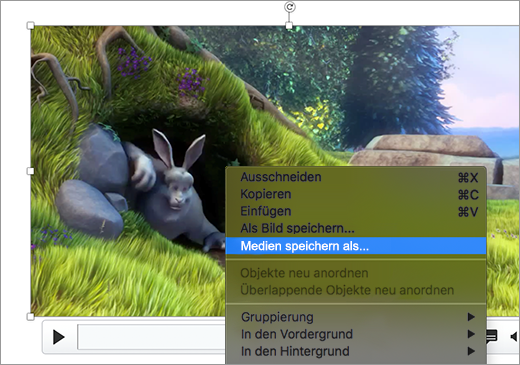
Tipp: Stellen Sie sicher, dass auf der Festplatte ausreichend Speicherplatz zum Speichern der Mediendatei vorhanden ist; andernfalls müssen Sie Speicherplatz freigeben und es erneut versuchen.
-
Wählen Sie im Dialogfeld Medien speichern unter einen Ordner aus, und geben Sie auch einen Namen für die Mediendatei ein.
Wenn die Option Medien speichern unter nicht im Menü angezeigt wird, verfügen Sie über eine ältere Version vonPowerPoint, die dieses Feature nicht unterstützt.
-
Wählen Sie Speichern aus.
Hinweis: Ab PowerPoint für Windows Version 2211 und PowerPoint für Mac 16.67 werden diese Dateien auch zusammen mit der Audio- oder Videodatei gespeichert, wenn Untertitel oder Untertitel in separaten Dateien eingefügt wurden. Alle Dateien werden in einem neuen Ordner mit dem von Ihnen angegebenen Namen gespeichert.
Installieren von Updates für PowerPoint 2013 zur Verwendung dieses Features
Wenn Sie PowerPoint 2013 verwenden, stellen Sie sicher, dass die erforderlichen Updates installiert sind, damit Sie eine Mediendatei speichern können.
Überprüfen Sie Folgendes:
-
Installieren Sie 15.0.4641.1001 oder höher für die Klick-und-Run-Version .
-
Installieren Sie beide Updates (KB2883051 und KB2883052) für alle Versionen außer Klick-und-Run.
Nachdem Sie die richtigen Updates installiert haben, können Sie die Mediendatei speichern.
Siehe auch
Extrahieren von Dateien oder Objekten aus einer PowerPoint-Datei











